看了很多调色教程,背了一堆调色参数,可最终还是调不出理想的效果。别再怀疑自己了,不是你的剪辑技术不行,而是剪辑软件没选对。只要掌握了最基本的调色原理,一款适合自己的视频剪辑软件是很容易出片的。
有关剪辑视频调色软件有哪些,剪辑视频调色软件哪个好的问题,本文将进行详细介绍。
一、剪辑视频调色软件有哪些
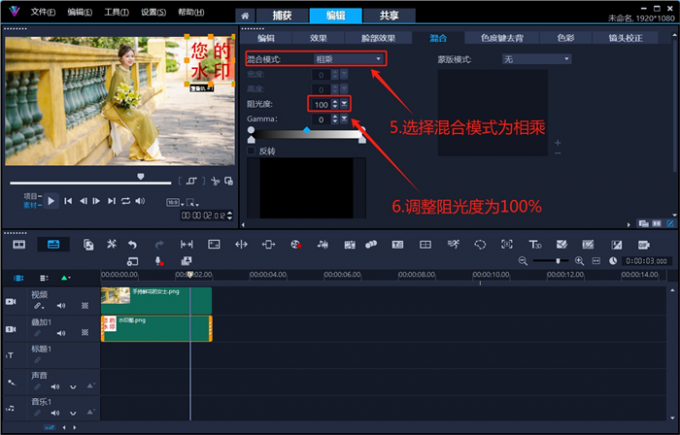
本文将介绍三款常见的视频剪辑软件。其中,会声会影视频剪辑软件的功能丰富、调色效果非常好,并且对硬件配置的要求也不高。因此,本文将对其进行重点推荐。

图1:用会声会影给视频调色
1.会声会影
市面上的调色软件有很多,如果让我推荐其中一款,那我肯定首推会声会影视频剪辑软件。它可以完成专业级的视频调色,同时还具备所有的基本剪辑功能。会声会影支持无损剪辑和无损导出,支持AR贴纸、支持安装第三方插件,支持嵌套导入,支持添加自制的LUT配置,支持创建视频模板。它有专门的遮罩编辑工具,还可以导入从网上下载的遮罩。毫不夸张地说,会声会影是一款没有缺点的视频剪辑软件(并且售价仅219元起,还是一次付费终身使用的。对比同类软件动辄几百元的年费,会声会影是真的香)。

图2:会声会影视频剪辑软件
下图是会声会影的工具栏图标列表。单是工具栏上就有着21项剪辑工具,涵盖了音频波形编辑、图片编辑、运动追踪、高级动作、遮罩编辑、3D标题、分屏模板、语音转文字、时间重映射、GIF创建器等各种高级剪辑工具。

图3:会声会影工具栏图标
会声会影为每一个剪辑工具,都设置了专属的设置面板。拿自定义动作来说,在该功能的设置界面中,用户可以全方位控制素材(图片、文字、视频)的大小、位置、旋转角度(三个旋转坐标轴)、运动路径、透明度等参数。
并且,以关键帧为基础,控制以上各项参数的变化(会声会影的大部分功能都是以关键帧为基础运行的,操控起来是真的精准又丝滑)。

图4:自定义动作面板
会声会影的每一个滤镜都有一个专属的调整面板。拿“NewBlue皮肤润色”滤镜来说,勾选使用关键帧以后,用户可以设置每一个关键帧的皮肤颜色、柔化程度、色彩强度等参数。

图5:在滤镜设置页面添加关键帧
对于喜欢钻研特效的用户而言,会声会影的可玩性很高。软件拥有168个预置转场效果和18大分类、133个预置滤镜,还支持继续手动添加新的转场和滤镜。单凭滤镜库,你就可以完成调色、调光、画幅裁剪、摇动和缩放等一系列画面特效。

图6:会声会影滤镜库
2.万兴喵影
该软件拥有基本剪辑工具,可以对视频素材进行调色,但有些调色功能需要开通VIP以后才可以使用。同样的,只有在开通会员后,用户才可以导出无水印视频。万兴喵影不支持无损剪辑和导出,缺少遮罩创建器等高级剪辑工具。截至发稿日,万兴喵影的会员为269元/年(到期后需要进行续费,不然标有VIP字样的功能就无法继续使用)。

图7:万兴喵影
3.剪映
剪映可以满足一些初级剪辑需求,也可以对视频素材进行调色。同样的,剪映编辑界面中标有VIP字样的功能,需要开通剪影会员后才可以使用。剪映同样不支持无损剪辑,不支持嵌套导入,无法制作视频模板,缺少遮罩创建器、运动追踪等高级剪辑工具。剪映的示波器界面中,只有波形图、矢量图、RGB分量图,我没有看到直方图在哪里。调色的第一步是确定影调,校准画面的光影区间。没有直方图的帮衬,确定影调的工作就难免要多付出一些努力。

图8:剪映
二、剪辑视频调色软件哪个好
从2014年开始,我就用会声会影做视频剪辑,截至目前也差不多有10年了。在过去的10年中,我发现很多剪辑大佬都用会声会影进行视频创作,该软件属于大佬们压箱底的不传之秘。在剪辑创作过程中,每当遇到技术难题的时候,会声会影往往能起到令人意想不到的作用(例如运动追踪、视频调色、遮罩创建、自定义动作等功能,谁用谁知道)。
就拿视频调色来说,会声会影可以通过调色面板、混合模式、调色滤镜三种方式来完成。
1.专业级调色面板
基本调色参数:从全局出发校准画面的光影(曝光度、对比度、Gamma),调整色彩亮度区间(黑色、阴影、中间、高亮、白色),控制颜色深浅(亮丽度、饱和度。其中亮丽度负责控制浅色像素的颜色深浅,饱和度无差别调控整个画面的颜色),勾勒线条轮廓和色彩渐变(清晰度、雾度。清晰度负责轮廓线条,雾度调整色彩渐变带)。

图9:会声会影基本色彩参数面板
白平衡:会声会影可以自动校准白平衡。也可以通过吸取画面中的白色,来调整画面色温,还支持手动指定色温来校准白平衡(一般情况下,自动校准就很准)。
其实,很多新手剪辑师调不出理想的画面效果,就是因为白平衡没有校准(或直接跳过了该步骤)。校准过白平衡的画面,才方便进行下一步的风格化调色。

图10:会声会影白平衡面板
色调曲线:通过拖拽曲线,控制RGB三通道的色彩亮度情况(其中,白色曲线可对三通道进行统一调整)。也常被用来校准画面白平衡、调整影调、增强画面质感。
在曲线色调图中,左下角代表黑色(最暗的地方),右上角代表白色(最亮的地方)。向右下方拖拽控制点,意为变暗。向左上方拖拽控制点,意为变亮。

图11:会声会影色调曲线面板
HSL调节:精准控制颜色通道的色调(Hue)、饱和度(Saturation)、亮度(Lightness),简称HSL调节。

图12:会声会影HSL调节面板
色轮:分别有高光、阴影、中间调、色偏四种色轮。前三种色轮按亮度调整画面颜色,最后一种色轮为画面进行整体上色。

图13:会声会影色轮面板
LUT配置文件:套用LUT就是“一键调色”。会声会影预置了34个LUT配置文件,并且支持导入自制的LUT(还可以调节LUT强度),这样便为LUT调色创造出了无限可能。

图14:会声会影LUT配置文件页面
波形图:横坐标对应着画面的从左到右,纵坐标代表在横向位置上的颜色信息亮度。
RGB Parade 分量图:就是将波形图分拆为红、绿、蓝三个图,分别进行展示。
矢量颜色图:用来展现画面的色相和饱和度。如下面的矢量图就表明,画面整体为“橙黄色略带一点青色”。一般情况下,矢量图中色彩向外辐射的区间,都不要超过圆圈里的那几个“方形”,不然就可能会出现“过饱和”的情况(色彩溢出)。
直方图:横坐标从左到右,代表画面中的从暗到亮,纵坐标代表颜色信息的多少。调色第一步调整“影调”,看的就是它(九大影调指的也是它)。

图15:会声会影示波器
2.混合模式
如果要细讲混合模式的话,那就要牵扯到一大堆的几何公式。我这里把它简化一下,混合模式就是用来把画面调亮、调暗的,并且还能给画面上色(本文的第三部分,会拆解两个混合模式的原理和用法)。

图16:会声会影混合模式调色
3.滤镜调色
会声会影视频剪辑软件拥有很多调色滤镜,在剪辑创作中,用户只要将滤镜拖拽到素材上就可以完成“添加滤镜”的操作。然后,在选项面板的“效果”选项卡中,打开对应滤镜的“自定义面板”,就可以设置滤镜的各项参数了(支持以关键帧为基础设置滤镜参数,可以说是十分好用)。

图17:添加自动曝光滤镜
“自动曝光滤镜”是一个自动调整滤镜,会声会影运用智能算法,一键调整曝光度。

图18:自动曝光滤镜效果展示
“自动调配滤镜”类似调色面板中的“自动色调”,它会自动校准画面的色彩、饱和度等参数。

图19:自动调配滤镜效果展示
您可以将“修色器专业版滤镜”理解为一个更精细的HSL调整工具,并且支持以关键帧为基础进行设置。

图20:修色器专业版
“颜色替换滤镜”可以去除画面中的杂色,快速打造风格化调色。下图就是作者将画面中的绿色替换为了白色。

图21:颜色替换滤镜
会声会影支持为同一个素材,添加多个滤镜。
在选项面板的“效果”选项卡中,选中对应滤镜后,点击“自定义滤镜”按钮,即可进入专属的滤镜调整界面。

图22:打开滤镜设置页面
三、视频剪辑调色教程
混合模式调色,主打的就是一个省时省力,并且成片效果还挺好。当同行们还在绞尽脑汁地拉直方图、调HSL、拖曲线的时候,你用混合模式的“三板斧”就把视频调色做好了,那真的是活该你发财、活该你升职加薪。接下来,为大家介绍会声会影混合模式中“相乘”和“滤色”的原理和应用。
1.相乘(正片叠底)
下面是我做的一张“九段亮度图”,中间是50度灰色,上方亮度是100,下方亮度是0。

图23:九段灰度
将“手持鲜花的女士”素材插入视频轨,把“九段亮度图”插入叠加轨。在画面最右侧打开选项面板,并在选项面板中点击“混合”。

图24:插入素材打开混合界面
把“九段亮度图”的混合模式更改为“相乘”(在有些软件中叫“正片叠底”),按住“▽”并拖拽滑块,把阻光度调成100。扩大预览窗口,观察画面。

图25:调整混合模式并放大画面
通过观察不难发现,为素材应用“相乘”混合模式后,画面中的白色消失了,黑色则被保留了下来,画面整体亮度变暗。
于是得出结论:在“相乘”混合模式下,保留黑色,去除白色,画面变暗。

图26:观察并分析画面
利用该原理,为素材添加白底水印就不用再抠图了。
将白底水印素材插入会声会影后,调整素材的位置和大小。

图27:插入水印打开混合面板
在选项面板中打开混合界面,将水印素材的混合模式改为“相乘”,白底就被去除了(不是纯白的话,可以利用阻光度数值将白底去除)。

图28:调整混合模式和阻光度
以下便是,用会声会影视频剪辑软件的混合模式功能,去除水印白底的效果展示。

图29:相乘混合模式添加水印效果展示
既然“相乘”混合模式可以将画面变暗,并且不影响画面色调。那么在后期调色环节中,“相乘”混合模式便能拯救很多亮度过高的素材。
把“沙滩上的女士”素材插入视频轨,按“Ctrl+C”键在叠加轨上复制一份相同的素材。双击叠加轨上的素材打开选项面板,点击“混合”。

图30:插入高曝光素材打开混合界面
把叠加轨上素材的混合模式更改为“相乘”,并调整阻光度数值,防止画面过暗。
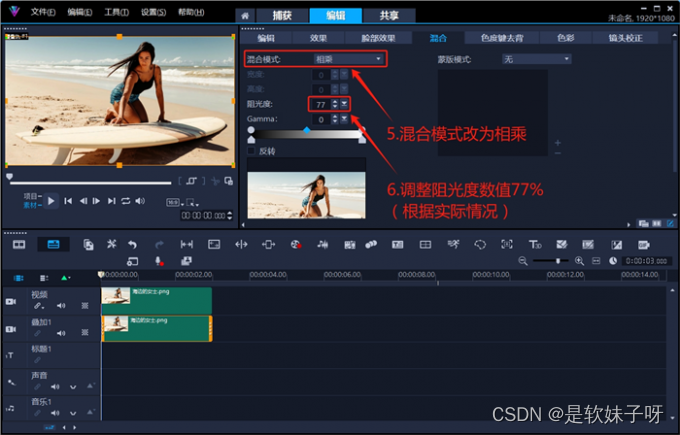
图31:设置相乘混合模式并调整阻光度
以下便是,用会声会影的“相乘”混合模式,调整画质的前后效果对比。明显可以看到,原本过爆的画面被压暗了。原先模糊的“水天界限”变得更加分明,冲浪板与沙滩的边缘也清晰了许多。

图32:相乘前后画面效果对比
2.滤色
还原操作后,把“九段亮度图”的混合模式更改为“滤色”,按住“▽”并拖拽滑块,把阻光度调成100。扩大预览窗口,观察画面。

图33:插入九段灰度素材并进行滤色
通过观察不难发现,为素材应用“滤色”混合模式后,画面中的黑色消失了,白色则被保留了下来,画面整体亮度变亮(正好与“相乘”反过来了)。
于是得出结论:在“滤色”混合模式下,保留白色,去除黑色,画面变亮。

图34:观察滤色后的画面
利用该原理,为视频添加黑底素材也不用再抠图了。
如下图所示,大冬天的一群青年围着篝火取暖,火苗太小无法温暖到所有人。为了防止画面中的年轻人感冒,于是把更大的黑底火焰素材插入会声会影的叠加轨。打开选项面板后,点击混合页面。

图35:插入火焰素材打开混合界面
把“黑底火焰”素材的混合模式更改为“滤色”,将阻光度数值调整为100。

图36:更改混合模式调整素材位置
以下便是,用会声会影视频剪辑软件的“滤色”混合模式,去除素材黑底的效果展示。

图37:黑底火焰素材滤色效果展示
既然“滤色”混合模式可以将画面提亮,并且不影响画面色调。那么在后期调色环节中,“滤色”混合模式便能拯救很多曝光不足的素材。
把“旗袍女士”素材插入视频轨,按“Ctrl+C”键在叠加轨上复制一份相同的素材。双击叠加轨上的素材打开选项面板,点击“混合”。

图38:复制素材打开混合页面
把叠加轨上素材的混合模式更改为“滤色”,并调整阻光度数值,防止画面过亮。

图39:滤色并调整阻光度
以下便是,用会声会影的“滤色”混合模式,调整画质的前后效果对比。明显可以看到,原本过暗的画面被提亮了许多。人脸细节、头发、人物边界和墙上的砖块,都变得更加清晰。

图40:滤色前后效果对比
四、小结
以上便是剪辑视频调色软件有哪些,剪辑视频调色软件哪个好的全部内容。本文介绍了会声会影、万兴喵影、剪映三款常见的视频剪辑软件。其中,会声会影视频剪辑软件的功能丰富、编辑效率高,本文对其进行了重点推荐。会声会影的调色方法有很多,基本都是通过滤镜、混合通道、调色面板来完成的。在本文的第三部分,作者介绍了“相乘”、“滤色”两种混合模式的原理和应用。更多有关剪辑视频调色的技巧,可以在安装会声会影视频剪辑软件后进行体验。
会声会影新版安装包下载:https://souurl.cn/mNYqPx
你也可以前往麦软商城或顶顶年华正版软件获取会声会影或万兴喵影的安装包、使用教程和密钥。










 Object Pascal 学习笔记---第5章第4节( 变体类型 ))






)

